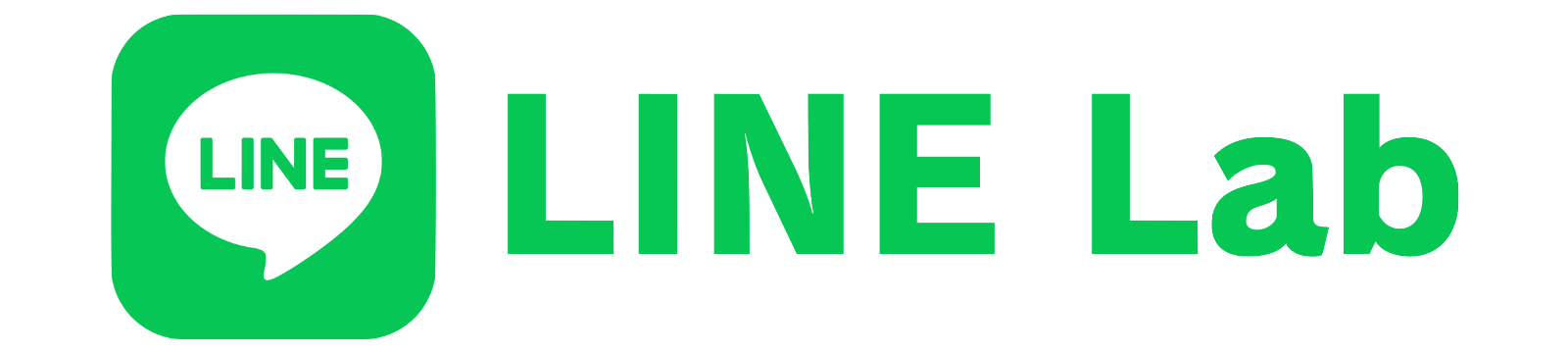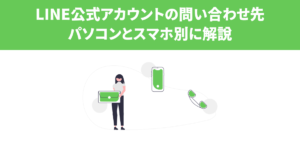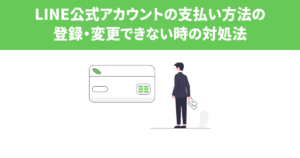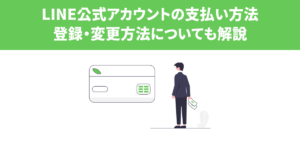- LINE公式アカウントはどのように検索するの?
- LINE公式アカウントの探し方を知りたい
この記事では、LINE公式アカウントの探し方と、友だち検索結果に表示させる方法を初心者にわかりやすく解説します。
この記事を読むと、LINE公式アカウントの検索機能を使って友達を検索できるだけでなく、どのように友だち検索結果に表示させることができるのかわかるようになりますよ。
LINE公式アカウントの探し方
LINE公式アカウントの探し方(検索方法)は以下のとおりです。
LINE公式アカウントのIDから検索する
LINE公式アカウントのIDとは、「@+文字列(英数字・記号)」で構成される識別番号です。

LINE公式アカウントのIDがわかる場合は、LINEアプリ内にある検索機能で検索することができます。
LINE公式アカウントのIDから検索する手順
LINEアプリのホーム画面上部にある検索窓をタップします。
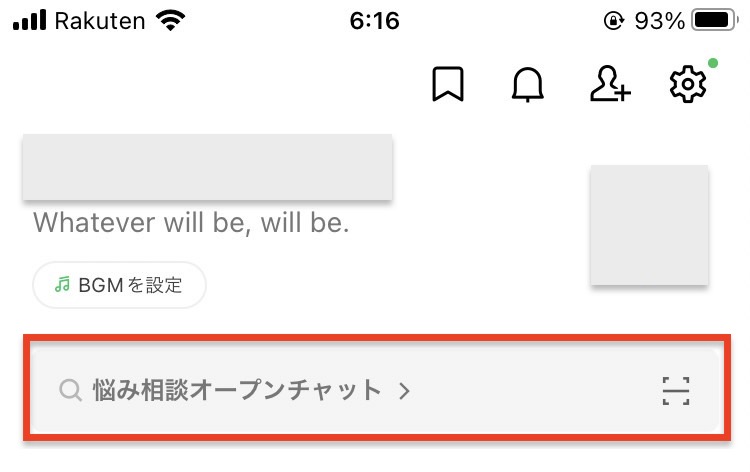
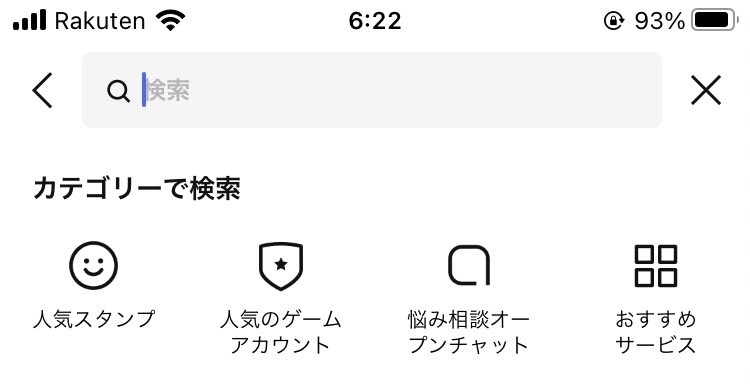
検索窓には「@(アットマーク)」を入れてくださいね。
検索窓に「@」を入れないと、公式LINEアカウントが検索できないのでご注意ください。
タブから「LINE公式アカウント」を選択すると、検索結果にLINE公式アカウントが表示されます。
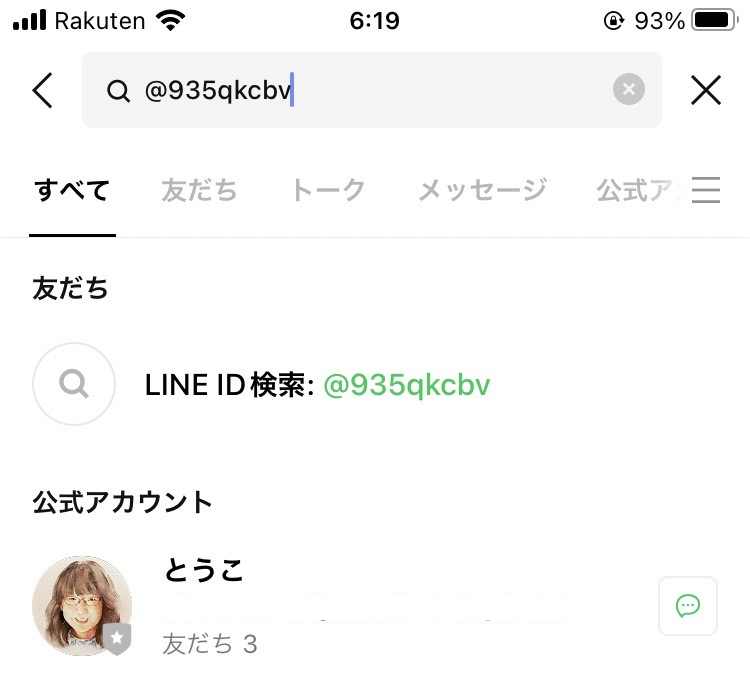
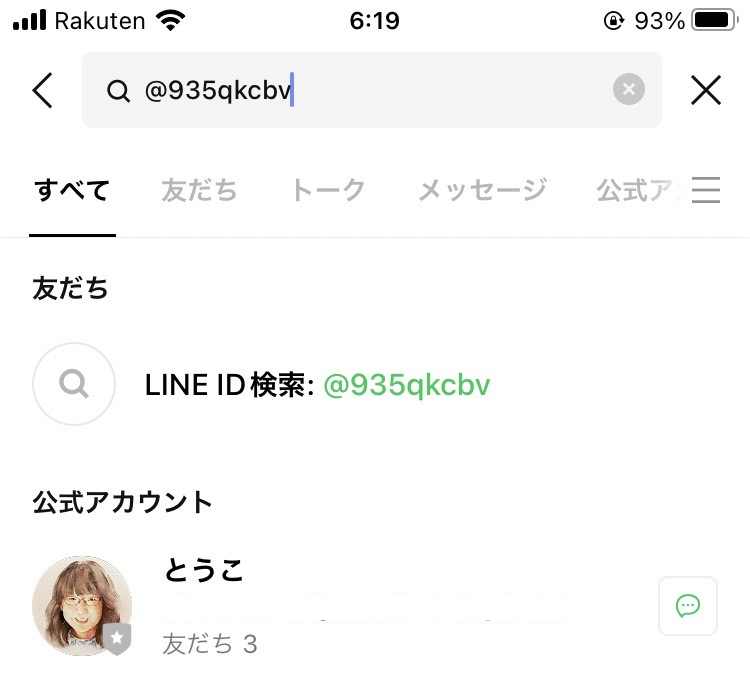
LINE公式アカウントのアカウント名(名前)から検索する
LINE公式アカウントのアカウント名がわかる場合は、ID検索と同様に、LINEアプリ内にある検索機能で検索することができます。
LINE公式アカウントのアカウント名から検索する手順
タブから「LINE公式アカウント」を選択すると、検索結果にLINE公式アカウントが表示されます。
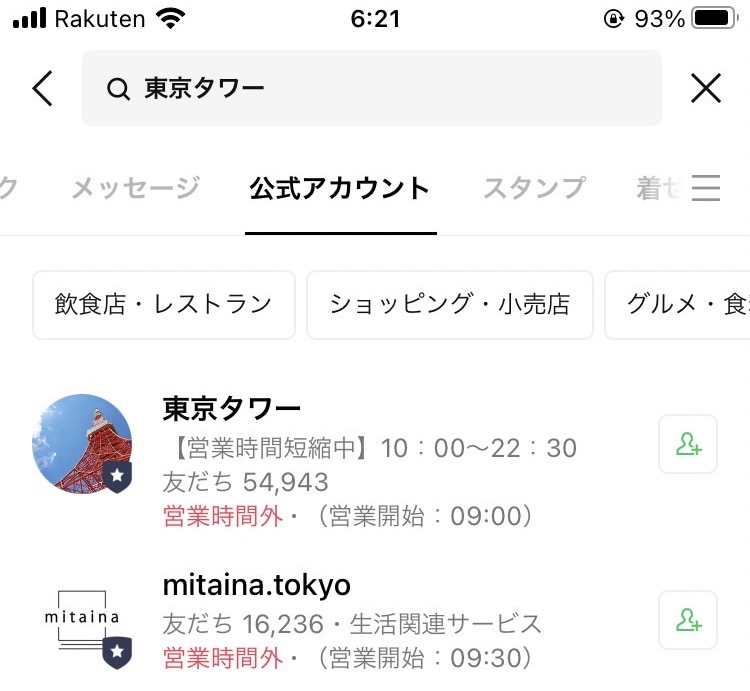
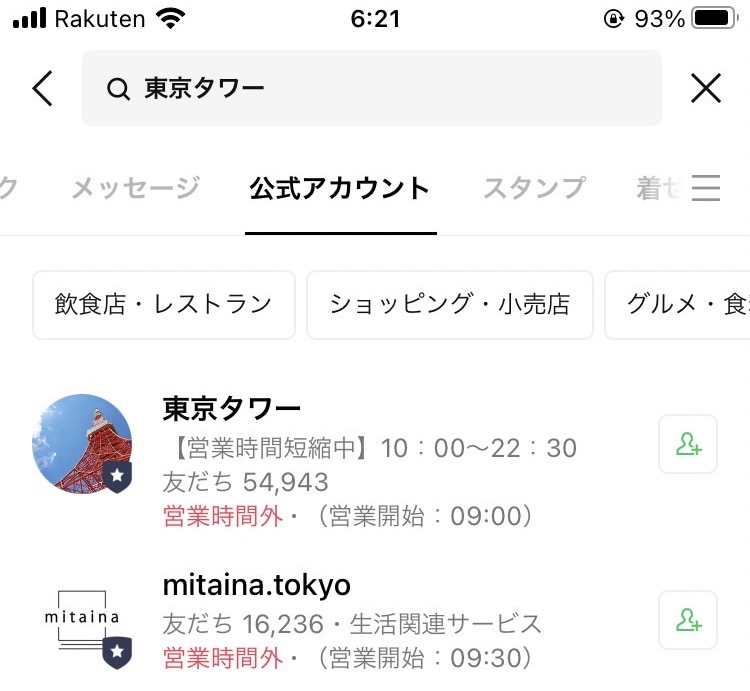
アカウント名でLINE公式アカウントを検索する場合は、候補がいくつか出てくることがあるので、スクロールしてアカウントを探してください。
LINE公式アカウントのキーワードから検索する
LINE公式アカウントのIDやアカウント名がわからない場合、業種やサービス名などのキーワードを入力すると候補が検索結果に表示されます。
キーワード検索によって、検索結果が一覧で表示されます。
不特定多数の方に友だち追加してもらいたい方は、アカウント名をつける時にキーワードを入れておくことをおすすめします。
LINE公式アカウントのキーワードから検索する手順
上述の「アカウント名から検索する手順」とほぼ同じです。
LINEアプリのホーム画面上部にある検索窓をタップします。
タブから「LINE公式アカウント」を選択すると、検索結果にLINE公式アカウントが表示されます。
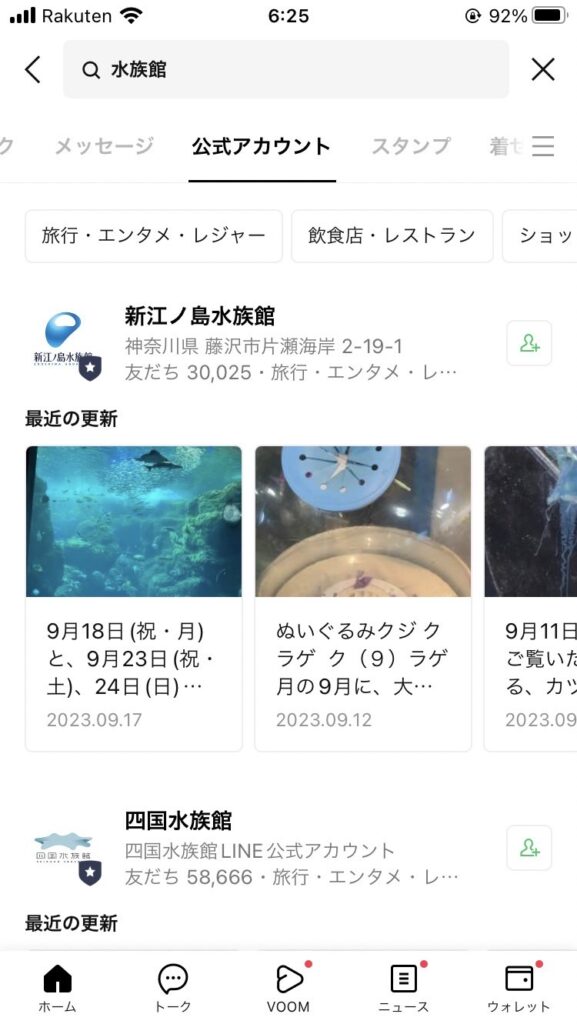
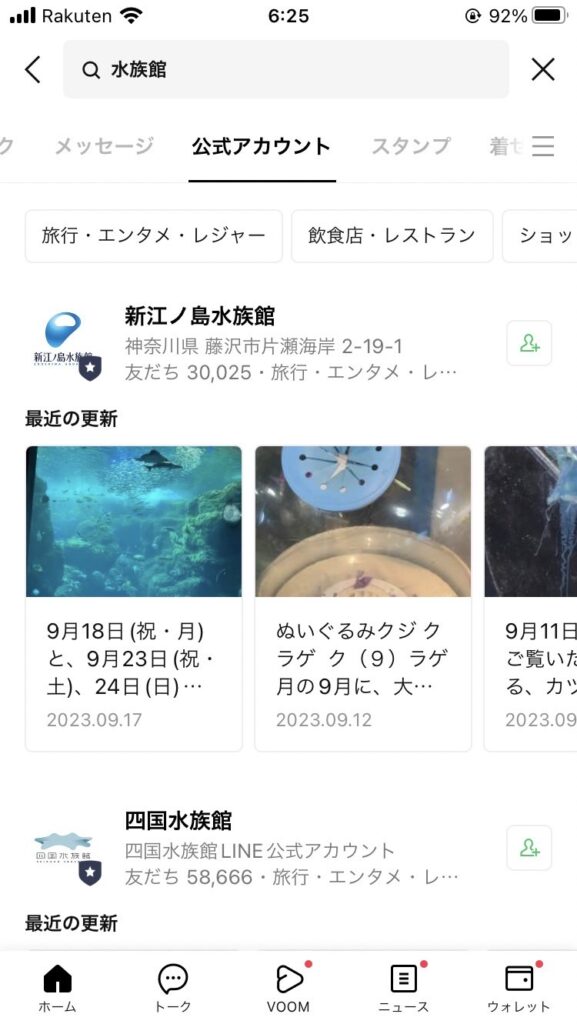
キーワードでLINE公式アカウントを検索する場合も、候補がいくつか出てくることがあるので、スクロールしてアカウントを探してください。
LINE公式アカウントを検索しても友だち検索結果に表示されない場合
LINE公式アカウントを検索しても検索結果に表示されない場合、以下の原因が考えられます。
- LINE公式アカウントが「認証済アカウント」ではない
- 検索結果の表示設定が非表示になっている
- 検索IDや検索ワードを間違えている
LINE公式アカウントが検索結果に表示されない理由と対処法については、こちらをお読みください。


まとめ
この記事では、LINE公式アカウントの探し方(友だち検索結果に表示する方法)を解説しました。
なお、「プレミアムID」を取得すると、LINE公式アカウントのIDを好きな文字列にできるので、検索しやすくなるのでおすすめです。
プレミアムIDについて詳しく知りたい方は、こちらの記事を読んでくださいね。